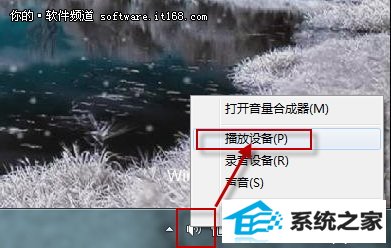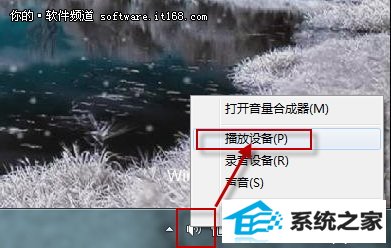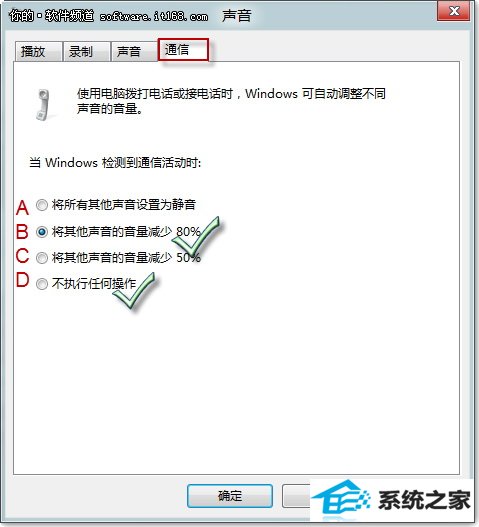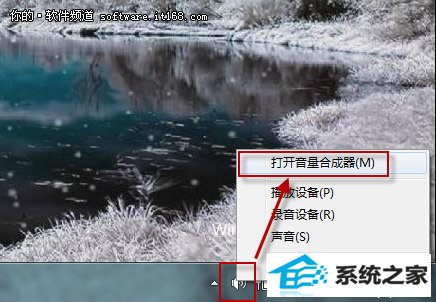win10系统是很多电脑用户首选的装机系统,然而有不少用户在使用过程中可能会碰到win10系统巧妙设置声音的情况。大部分用户电脑技术都是菜鸟水平,面对win10系统巧妙设置声音的问题,无法自行解决。不少用户都来咨询小编win10系统巧妙设置声音要怎么处理?其实可以根据以下步骤首先在任务栏右下角找到“音量”(小喇叭)并右击在弹出的对话框中选中“播放设备(p)”,会弹出“声音”的明细设置对话框。 在“声音”的对话框中,选择“通信”选项卡,我们会在下端看到四个选项,这样的方式进行电脑操作,就可以搞定了。下面就和小编一起看看解决win10系统巧妙设置声音问题详细的操作步骤:
这是win10为了解决这一问题,特意为用户设计的智能声音控制。具体操作如下:
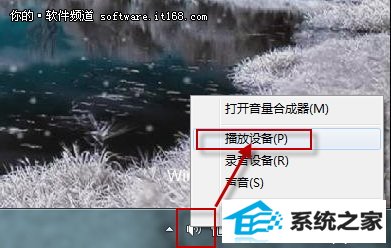
首先在任务栏右下角找到“音量”(小喇叭)并右击在弹出的对话框中选中“播放设备(p)”,会弹出“声音”的明细设置对话框。
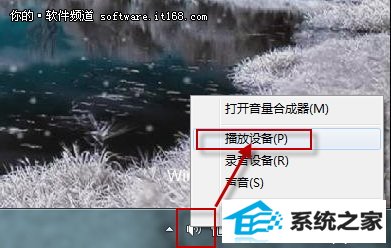
在“声音”的对话框中,选择“通信”选项卡,我们会在下端看到四个选项,如图,A选项的意思是,当人人等信息提醒时,当前音乐声音自动消失。 B选项则是当消息提醒声音插入时,其他程序声音自动减少百分之八十,在突出消息声音的前提下,尽可能不影响影音欣赏。而C选项只是与B项数值不同而已。最 后,小编顺便介绍下最后一项“不执行任何操作”,效果就是,即使消息声音插入,音乐影视声音也不会较低。
如果不想错过消息提醒,即可在A、B、C三项中任选一个即可,这里推荐第二个(官方默认项),如果您不喜欢插入声音影响影音欣赏,也可以选择最后一项。具体还是要看个人操作习惯。
二.全手动设置 系统声音我做主
如果您觉得win10智能声音控制不能达到最佳的使用效果,您也可以通过手动设置声音来完成。
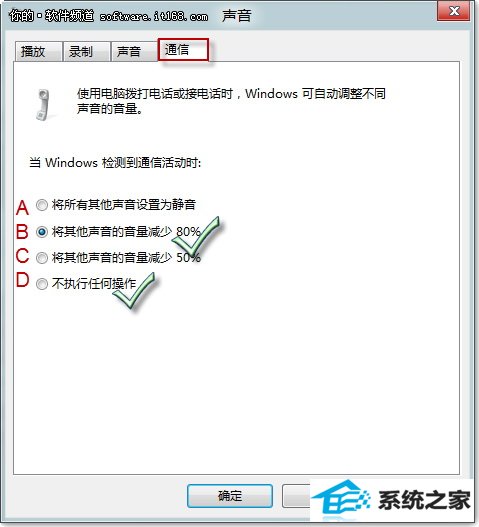
同样是右击任务栏右下角“声音”图标,选择“打开音量合成器(M)”,会弹出合成器-扬声器的详细设置对话框。
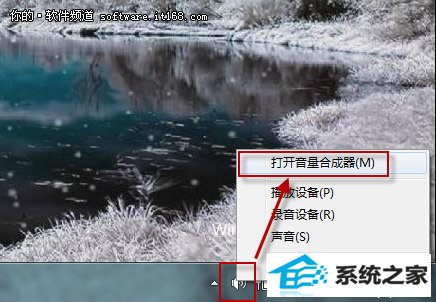
在这个对话框中,我们可以看见当前运行的程序,小编我习惯听歌的时候,挂着qq,又不习惯使用win10智能设置,所以我就把企鹅提示音整体调 高,然后在适当调整千千静听的声音大小,这样,既能够达到欣赏音乐的目的,又不会错过消息提示音,其他程序的声音设置是一个道理和操作方法。

这样手动操作的好处就是不拘泥于win10智能设置下的80%以及50%的选项,但是缺点就是每次用的时候都要重新设置,比较麻烦,如果喜欢这 种操作朋友可以把音量合成器固定到任务栏,具体操作为,在任务栏右击“合成器”图标,选择“将此程序固定到任务栏”。不过小编还是建议大家使用第一种方 法。
这样,经过简单的设置,就能解决提示音困扰了,diY程序声音,我的win10我做主!大家赶快试试吧。